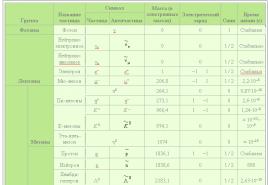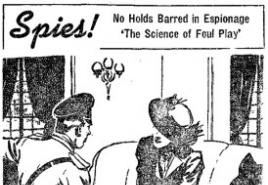Precvičte si pripojenie KKM online. Precvičte si pripojenie registračnej pokladnice online Kto sú OFD? Ako s nimi pracovať
Poviem vám iba praktickú časť a nuansy pri pripájaní, pretože zatiaľ je málo informácií, ale už existujú otázky. Teóriu si môžete prečítať tu //site/public/449537/
Po ruke je registračná pokladňa (Cash Register) ATOL FPrint 90F, ktorá bola prinesená z Centra technických služieb (TSC). Všetky nastavenia na pokladnici sú štandardne nastavené u výrobcu.
KROK 1.
Pokladnicu je možné pripojiť k počítaču cez USB. Nechýba ani slot pre SIM kartu a Wi-Fi modul.
Pred pripojením pokladnice k počítaču si stiahnite a nainštalujte ovládače DTO 8.x z oficiálnej stránky ATOL DTO_8_12_00_00_Full
Je lepšie stiahnuť najnovšiu verziu ovládačov. Zvolil som režim plnej inštalácie ovládača, aby sa všetko pre istotu nainštalovalo.
Balík KKM tiež neprišiel s návodom na použitie, ktorý by bol veľmi užitočný na nastavenie a inštaláciu. Stiahnite si z oficiálnej stránky ATOL 90F. Manuálny
KROK 2.
KKM pripojíme pomocou USB kábla, ktorý je súčasťou súpravy, k počítaču. Mal som Windows XP a ten sám nevedel nájsť ovládače, tak som manuálne zadal cestu k ovládačom “C:\Program Files\ATOL\Drivers\USB_Drivers”, pre Windows 7 a vyššie sľubujú automatickú inštaláciu, ale ak áno nefunguje, potom je cesta zadaná aj ručne "C:\Program Files (x86)\ATOL\Drivers\USB_Drivers"
V tomto kroku som mal problém: KKM nechcel vidieť ovládače špecifikované v priečinku. Ukázalo sa, že som si nestiahol najnovšie ovládače. Musel som odstrániť staré ovládače a nainštalovať najnovšie.
Po nainštalovaní ovládačov budete mať dva COM porty.
KROK 3.
Registračnú pokladnicu evidujeme na daňovom úrade.
Získame prístup k osobnému účtu individuálneho podnikateľa (https://lkip.nalog.ru/) alebo právnickej osoby (http://lkul.nalog.ru/) na webovej stránke nalog.ru
Musíte sa prihlásiť (zaregistrovať) do svojho osobného účtu pomocou kvalifikovaného elektronického digitálneho podpisu (EDS). Použil som digitálny podpis, ktorý som dostal pri pripojení 1C-Reporting. Mimochodom, na zadanie vášho osobného účtu môžu byť potrebné ďalšie nastavenia, ktoré sú podrobne popísané na webovej stránke Federálnej daňovej služby. A mimochodom, váš osobný účet funguje iba cez Internet Explorer verzie 8.0 a vyššej.
Nebudem popisovať všetky možné problémy pri prihlásení alebo registrácii osobného účtu na daňovom úrade, pretože toto je samostatná téma na diskusiu.
Po úspešnom prihlásení do osobného účtu Federálnej daňovej služby zaregistrujeme našu registračnú pokladňu. Postup nie je zložitý. Pre tých, ktorí majú nejaké ťažkosti, uvádzam odkaz na stránku, kde je už podrobne popísaný postup online registrácie http://onlinekkm.com/news/144-reg-kkt.html
Ak ste už svoj osobný účet používali, tento krok vám nespôsobí žiadne ťažkosti.
Postup registrácie však môžete dokončiť až v piatom kroku.
KROK 4.
Postup pri fiskalizácii (registrácii) KKM vykonávame pomocou registračnej utility ATOL KKT, ktorá je nainštalovaná spolu s ovládačmi. Štart - Všetky programy - ATOL - Pomôcky - Pomôcka na registráciu pokladnice ATOL.

Postup fiskalizácie je pomerne jednoduchý, vyžaduje nastavenie presného dátumu a času na pokladnici a zadanie informácií o adrese inštalácie pokladnice, INN a názve organizácie, na ktorú je pokladnica registrovaná. Údaje musia byť zadané presne tak, ako boli zadané na osobnom účte Federálnej daňovej služby. V prípade nezrovnalostí sa bude musieť fiskalizácia zopakovať.
Po dokončení postupu fiskalizácie dostaneme z registračnej pokladnice správu o registrácii, údaje, z ktorých budeme potrebovať na dokončenie postupu registrácie na osobnom účte Federálnej daňovej služby.

5. KROK
Opäť prejdeme na osobný účet Federálnej daňovej služby a dokončíme postup registrácie pokladnice pomocou informácií zo správy o fiskalizácii. Údaje o mojej pokladni boli zaevidované do 1 minúty po zadaní údajov z evidenčného výkazu.
KROK 6.
Už by ste mali mať vybratého operátora fiškálnych údajov (FDO), ktorý bude prenášať údaje o šekoch vyrazených na automate cez zabezpečené komunikačné kanály. V ideálnom prípade bude s vybraným OFD už uzavretá dohoda a bude mu zaplatená faktúra vo výške 3 000 rubľov (rovnaká cena v súčasnosti pre všetky OFD) na 13 mesiacov.
Ako OFD som si vybral Taxcom, aj keď existuje aj 1C-OFD (https://portal.1c.ru/applications/56) a niekoľko ďalších operátorov, ale zhodou okolností som skončil u Taxcomu.
Tiež som sa prihlásil do svojho osobného účtu Taxkom pomocou kvalifikovaného digitálneho podpisu od 1C-Reporting. Tam som tiež zopakoval informácie o KMM, jeho skutočnom pôsobisku a zadal som údaje o organizácii, pre ktorú je tento KMM registrovaný. Tu môže mať každý OFD svoje vlastné nuansy, problémy a otázky, ale nemal som žiadne otázky s Takskom, myslím si, že ostatní budú mať to isté.
Áno, a na osobnom účte OFD môžete sledovať stav pokladnice: zapnutá, vypnutá, údaje sa prenášajú alebo nie a podobne.
Po registrácii mi spoločnosť Taxcom poskytla podrobnosti na pripojenie k ich serveru na prenos šekov. Tieto údaje bolo potrebné zadať do tabuliek KKM.
KROK 7.
Nastavenie pripojenia pokladnice k OFD.
Parametre pripojenia môžete určiť pomocou Štart - Všetky programy - Atol - Ovládače maloobchodných zariadení v8 - Testy - Ovládač pokladne. Klikol som na tlačidlo vlastností nastavení av okne, ktoré sa otvorilo, som vybral model (ATOL 90F) a port (COM3) mojej pokladnice a klikol na tlačidlo parametrov zariadenia. V okne, ktoré sa otvorilo, môžete nakonfigurovať adresu servera (f1.taxcom.ru), port (7777) a DNS (8.8.8.8) - DNS uviedol Google, môžete zadať ten, ktorý sa používa vo vašej sieti. Výmenný kanál: Ethernet cez USB (EoU). Adresa webovej stránky Federálnej daňovej služby: www.nalog.ru
KROK 8.
Potom mi výmena s OFD nefungovala. V návode som našiel špeciálnu správu pre pokladňu, ktorá poskytovala informácie o prepojení s OFD. (Návod na obsluhu, str. 103 Diagnostika spojenia s OPD). Ukázalo sa, že som mal vybratý výmenný kanál Wi-Fi, ale nefungoval, a potom som prešiel na výmenný kanál Ethernet cez USB (EoU), ale stále nebolo žiadne pripojenie. V správe sa objavila chyba naznačujúca, že neexistuje žiadne spojenie s aplikáciou EoU.
Ukázalo sa, že musíte prejsť do ponuky Štart - Atol - Ovládače maloobchodných zariadení v8 - Správa ovládačov. Prejdite na kartu služby Ethernet cez USB. Zaškrtnite políčko autostart, zadajte názov pokladnice a adresu COM portu (všimnite si, že pri inštalácii ovládačov sa objavia dva COM porty, jeden na komunikáciu s pokladňou a druhý na prenos dát cez internet), číslo portu používame na prenos údajov cez internet. Pre mňa to bol COM4, takže som do stĺpca port dal číslo 4. Potom som službu spustil.

Po úspešnom spustení služby som si skontroloval prepojenie s OFD cez KKM report a na svojom osobnom účte Taxkom. Všetko fungovalo. A už som chcel urobiť prvú kontrolu, ale nič sa nestalo.
KROK 9.
Pred vyrazením šeku je potrebné do pokladne zadať informácie o predávanom tovare a službách v špeciálnej tabuľke 1. Na úpravu tabuliek som použil špeciálny softvér na úpravu tabuliek z oficiálnej stránky ATOL. V tabuľke 3 je tiež potrebné uviesť celé meno pokladníka a povoliť tlač QR kódu na účtenku, na to je potrebné v tabuľke 2 nastaviť parameter číslo 14 na 1.
V tomto prípade je potrebné uviesť názov produktu alebo služby, zatiaľ stačí uviesť všeobecný názov. Povedzme, že pre rôzne autodiely môžete jednoducho špecifikovať autodiel alebo produkt. Moja organizácia poskytuje služby, preto som napísal Služby. Aj v tejto tabuľke musíte uviesť zdanenie produktu alebo služby (OSN, zjednodušený daňový systém pre príjmy, zjednodušený daňový systém pre príjmy - výdavky atď.). A v poslednom stĺpci tejto tabuľky je informácia o tom, či požadovať cenu alebo nie. Nemal som jedinú cenu, tak som nechal stĺpec s cenou rovný 0 a v poslednom stĺpci som uviedol číslo 1. Zapísal som si nastavenia. Reštartoval KKM.
Všetko fungovalo. Šeky boli vystavené a odoslané na OFD.
Zo zvedavosti som sa rozhodol pripojiť pokladnicu k „1C: Accounting 8“ vydanie 3.0 najnovšej verzie, ale pre moju pokladnicu neboli žiadne ovládače, takže zatiaľ vystavujem šeky bez 1C. Dúfam, že táto pokladňa bude čoskoro fungovať aj v 1C.
Všeobecné informácie o používaní online registračných pokladníc
V súlade s federálnym zákonom č. 290-FZ z 3. júla 2016 došlo od 15. júla 2016 k významným zmenám v postupe používania pokladničného zariadenia (CCT). Teraz musia predajcovia použiť online registračné pokladnice s funkciou prenosu daňových dokladov (pokladničný doklad, BSO) daňovému úradu (článok 4 federálneho zákona z 22. mája 2003 č. 54-FZ). Zákon č. 54-FZ zabezpečuje prenos daňových dokladov (pokladničný doklad, BSO) na daňový úrad (prostredníctvom prevádzkovateľa) online (článok 4 zákona č. 54-FZ).
Na organizáciu práce online musíte použiť „novú“ vzorovú pokladnicu (online pokladnicu). Takéto zariadenia budú nielen odosielať informácie prevádzkovateľom, ale kupujúcemu aj zasielať pokladničný doklad (CSR) v elektronickej forme (odsek 2, článok 1.2 zákona č. 54-FZ).
Fiškálnou jednotkou sa rozumie softvérový a hardvérový šifrovací (kryptografický) prostriedok na ochranu fiškálnych dát v zapečatenom obale, obsahujúci kľúče fiškálneho atribútu, poskytujúci vr. možnosť generovania fiškálnych charakteristík, zaznamenávanie fiškálnych údajov v neopravenej podobe (s fiškálnymi charakteristikami), ich trvalé dlhodobé uchovávanie (§ 1.1 zákona č. 54-FZ). Požiadavky na ňu sú obsiahnuté v čl. 4.1 zákona č. 54-FZ. Fiškálna jednotka nahradila bezpečnú elektronickú kontrolnú pásku (ELKZ).
Podpora pre 1C a online pokladnicu
Programy 1C:Enterprise podporujú prácu s fiškálnymi jednotkami nového štýlu, t.j. online registračné pokladnice, ktoré sa pripájajú k počítaču a pracujú s 1C.
Pri registrácii predaja v programe 1C:Enterprise sa na fiškálnej jednotke vygeneruje vytlačená účtenka KKM. A online modul zabudovaný vo fiškálnej jednotke odosiela údaje prevádzkovateľovi fiškálnych údajov (FDO), ktorý ich následne odošle daňovému úradu.
Aby tento reťazec udalostí správne fungoval (zaškrtnite šek v 1C -> vytlačte pokladničný blok v online pokladnici -> preneste údaje do OFD -> preneste údaje na daňový úrad), musíte nakonfigurovať pripojenie online pokladnicu (fiškálny disk) do programu 1C: Enterprise.
V súčasnosti je podpora online pokladníc implementovaná v programoch 1C:
- 1C: Maloobchod, vydanie 2.2
- 1C: Riadenie malej spoločnosti, vydanie 1.6
- 1C: Účtovníctvo, vydanie 3.0
- 1C: Riadenie obchodu, vydanie 11.3
- 1C: Integrovaná automatizácia, vydanie 2.0
- 1C: Podnikový manažment ERP 2
- 1C: Integrovaná automatizácia, vydanie 1.1
- 1C: Riadenie obchodu, vydanie 10.3
- 1C: Manufacturing Enterprise Management, vydanie 1.3
Ako vidíme, zoznam obsahuje programy 1C:Enterprise 8 v porovnaní s najnovšími verziami. Je tiež dôležité, aby ste správne nakonfigurovali prevádzku 1C a online pokladnice, musíte nainštalovať najnovšie aktualizácie príslušných konfigurácií.
Náklady na pripojenie online registračnej pokladnice k 1C
Napriek technologickej podpore pre 1C a online registračné pokladnice sa počas procesu nastavenia pripojenia môžu vyskytnúť rôzne problémy. Je to najmä vďaka samotnej prevádzke online registračnej pokladnice a interakcii s prevádzkovateľom fiškálnych dát.
Preto zvažujeme dve možnosti nastavenia pripojenia online pokladnice k programu 1C.
Možnosť 1. Typické pripojenie k 1C
Náklady na zriadenie pripojenia online pokladnice k programom 1C uvedených verzií sú v priemere od 3000 až 4500 rubľov..
Bezdrôtová súprava pre vonkajší a pultový predaj vrátane predaja alkoholu. Sada obsahuje samostatnú pokladnicu "Shtrikh-MPEY-F" a cloudovú službu "1C:Kassa".
Už si nemusíte viesť záznamy v zošite alebo si dávať čísla do hlavy. Pomocou 1C:Kassa môžete jednoducho pridávať tovar do pokladne, nastavovať ceny, viesť evidenciu zásob a dostávať prehľadné prehľady o tržbách, priemernom účte, hodnotení najlepších produktov atď., a to aj 1000 km od predajne. Môžete pracovať v „cloude“ všade tam, kde je internet.
Ľahký a kompaktný „Shtrikh-MPEY-F“ funguje bez nabíjania až 24 hodín / 500 účteniek, „nekradne“ miesto na predajnom mieste, nevyžaduje počítač na pracovisku predajcu a ľahko sa zmestí do vrecka bundy , účtovnícky nočný stolík alebo priehradka na rukavice v aute. Veľké pogumované tlačidlá a pevné telo pokladnice sa nezľaknú vlhkosti, mastnoty a prachu (v rozumných medziach). Okrem toho je pohodlné obsluhovať pokladňu aj v rukaviciach na ulici pri nízkych teplotách (otvorené tácky, pavilóny, vonkajší predaj).
„Shtrikh-MPEY-F“ nevyžaduje počítač na pracovisku predajcu: výmena údajov s aplikáciou „1C: Pokladňa“ a odosielanie účteniek do OFD prebieha pomocou Wi-Fi alebo mobilného internetu (pokladnica má slot pre SIM karta).
Ak vediete účtovníctvo v 1C, robte to tak, ako ste zvyknutí: aplikácia 1C: Pokladňa sa ľahko synchronizuje s programami: 1C: Accounting 8, 1C: Public Institution Accounting 2, cloudová služba 1C: BusinessStart a mobilná aplikácia “ IP 6%".
Ak vaša spoločnosť predáva zamestnancom (nielen):
· odpísaný pracovný odev
· nepotrebný (odpísaný) majetok (vrátane kancelárskeho vybavenia, nábytku a áut)
· tovar vlastnej výroby
a dostane platbu:
· prostredníctvom zrážok zo mzdy
· prevodom peňazí na váš účet prostredníctvom bankovej pokladne
potom je potrebné podľa zákona vyraziť šek, vrátane šekov na platby už uskutočnené od 1. júla 2019.
Vybavenie
- Cloudová služba "1C:Kassa" za 1 pokladňu - zadarmo!
- Registračná pokladňa "Shtrikh-MPEY-F":
- pokladňa;
- pohonná jednotka;
- dátový kábel;
- externá anténa GPRS;
- fiškálne skladovanie (ak si vyberiete súbor s finančným fondom)
Pre koho je stavebnica vhodná?
- Pultový obchod
- Predaj čapovaného piva
- Potravinové vozíky a odchádzajúce predaje
- Oddelenia v nákupnom centre
- Zúčtovanie so zamestnancami
Kto potrebuje ďalšiu sadu?
- Prietokový obchod
- Veľkoobchod
- Supermarket
- Internetový obchod
Namiesto odhadov a približných výpočtov poskytne aplikácia 1C:Kassa presné údaje o príjmoch, zisku, predaji, hodnotení najlepších produktov, priemernej kontrole a ďalšie užitočné informácie o prevádzke predajne. Celkovo aplikácia poskytuje asi 20 typov prehľadov. Všetky analýzy sa odrážajú na karte „Monitor obchodu“, kde môžete vidieť nielen súhrnné správy, ale aj podrobné informácie o predaji podľa maloobchodných predajní, pokladní atď.
Tento prehľad jasne ukazuje, ktoré produkty sa predávajú najlepšie a ktoré sú už dávno zastarané. V hodnoteniach najlepších a najhorších produktov sú pozície zoradené podľa tržieb, zisku, počtu nákupov, čo umožňuje optimalizovať sortiment v predajni a znižovať náklady.
Veľmi užitočná správa na porovnanie výkonnosti obchodovania na rôznych miestach predaja, najmä ak na všetkých miestach predávate podobné produkty. Pomocou tejto správy môžete vyvodiť závery a pochopiť, či je potrebné prehodnotiť cenovú politiku pre konkrétny bod a ako optimalizovať sortiment v prospech podnikania.
Tento prehľad zobrazuje ukazovatele ako „Počet nákupov“, „Priemerný nákup“ a „Priemerný nákup podľa počtu položiek“, čo vám umožňuje nielen pochopiť, aká je kúpna sila vašich zákazníkov a ako je predajňa populárna, ale aj analyzovať tieto ukazovatele v porovnaní s rovnakým obdobím predchádzajúceho roka.
- Jednoduché zadávanie tovaru do pokladne: pridajte tovar po pozíciách, skupinách, alebo načítajte celú položku zo súboru (.xls, .ods, .csv) a za pár minút sa tovar objaví v pokladni
- Pohodlný výpočet maloobchodných cien: zadajte nákupnú cenu a prirážku a aplikácia rýchlo vypočíta maloobchodnú cenu pre položku alebo celú skupinu
- Výroba cenoviek a štítkov pomocou hotových šablón (na výber 15 šablón)
- Podpora EGAIS: v aplikácii môžete udržiavať údaje o alkohole o tovare, prenášať ich do pokladne a odosielať údaje do EGAIS
- Podporuje viacero daňových režimov
- Spracovanie predaja a vrátenia tovaru; kontrola predaja počas vrátenia tovaru;
- Skladové účtovníctvo a vyrovnanie;
- Účtovníctvo a výkazníctvo: výmenu údajov s 1C je možné nastaviť len niekoľkými kliknutiami. Uchovávajte svoje účtovné záznamy a odosielajte výkazy spôsobom, ktorý vám vyhovuje: na počítači, v cloude alebo v mobilnej aplikácii;
- Uzavretie smeny na pokladni, generovanie reportov;
- Práca so snímačom čiarových kódov
V súlade s aktualizovanou verziou federálneho zákona 54 federálneho zákona (federálny zákon z 3. júla 2017 č. 290 federálny zákon) sú od 1. júla 2017 jednotlivé podniky a organizácie povinné prestať používať pokladničné zariadenia EKLZ a prejsť na pokladničný systém novej generácie - online pokladničný systém.
Čo sú online pokladne
Online registračná pokladnica je pokladničné zariadenie pozostávajúce zo vstupného zariadenia, fiškálneho záznamníka a vstavaného pamäťového zariadenia namiesto jednotky EKLZ.
Hlavnou črtou vybavenia je, že všetky výdavky vo forme hotovosti alebo platobných kariet je potrebné previesť cez prevádzkovateľa fiškálnych údajov (FDO) priamo do daňovej služby. Účtenka musí obsahovať aj informácie o názve produktu alebo služby, cene, DPH a pod.
Ako funguje online registračná pokladňa?
Hlavnou výhodou novej generácie registračných pokladníc nie je len generovanie a tlač papierového šeku, ale aj tvorba elektronických fiškálnych dokladov. Všetky úkony pokladníka sa zároveň ukladajú na špeciálne určenom fiškálnom úložnom zariadení a prenášajú sa na správcu dane prostredníctvom OFD. Klient jednoducho dostane bežný papierový šek, ako aj jeho elektronickú kópiu na mobilný telefón alebo email. Všetky potrebné procesy sú maximálne automatizované a fyzicky, ani pre pokladníka, ani pre kupujúceho, algoritmus akcií v čase platby sa nemení.
Predchádzajúce generácie registračných pokladníc tlačili papierové účtenky a duplikovali ich na špeciálnu kontrolnú pásku, ktorá sa ukladala spolu s pokladničnými výkazmi o pracovnej zmene. Daňová služba nemala možnosť mať informácie o prevádzke konkrétnej predajne, kým neprišla na miesto s kontrolou. Dodržiavanie pokladničnej disciplíny teda spočívalo v povinnom vygenerovaní účtenky ku každej predajni, jej včasnom doručení klientovi a správnom uzatvorení smeny. Samozrejme, s príchodom online registračných pokladníc na trh sa pravidlá fungovania výrazne zmenia. A nebude potrebné skladovať kontrolné pásky.
Online registračné pokladnice kompatibilné s 1C
Významnú úlohu zohráva interakcia rôznych softvérov (ďalej len softvér). Všetky online registračné pokladnice musia mať priamy prístup k osobnému počítaču prevádzkovanému v podniku.
Problém kompatibility rôznych platforiem s online pokladnicami bol vyriešený napísaním vlastného softvéru pre takéto zariadenia.
Napríklad sa pozrime na 1C. Online pokladnica, ktorá beží na softvéri 1C:Kassa. Vďaka vývoju špeciálneho softvéru môžeme bezpečne povedať, že produkt je úplne synchronizovaný. Takéto vybavenie má plný prístup k operátorovi fiškálnych údajov a rôznym modulom, čo značne zjednodušuje prácu.
Vykoná sa úplná synchronizácia registračnej pokladnice s 1C. Bohužiaľ, v starších verziách sa môžu vyskytnúť chyby.
Pripojenie KKT k 1C
Podrobné pokyny na pripojenie online registračnej pokladnice v 1C: Trade Management
Krok 1. Najprv musíte v sekcii Referenčné údaje a administratíva vybrať - Administratíva – vybavenie a začiarknite políčko Používajte pripojené zariadenia.
Za zmienku stojí, že od verzie 11.3.2.180 bola implementovaná možnosť pripojenia online pokladnice v 1C: Trade Management.

Krok 3. Najprv sa spojme CCP s prenosom údajov:
Z rozbaľovacieho zoznamu vyberte typ zariadenia CCP s prenosom dát a vytvorte novú inštanciu pripojeného zariadenia Tlačidlo Vytvoriť.
Na karte zariadenia, ktorú uvediete Organizácia, v mene ktorej sa bude predaj tovaru realizovať, a Ovládač hardvéru.
V teréne Sériové číslo musíte zadať sériové číslo (uvedené na tele zariadenia)


Krok 5. V okne Registrácia fiškálnej jednotky treba vyplniť:
- registračné číslo registračnej pokladnice u Federálnej daňovej služby;
- Inštalačná adresa CCP;
- identifikačné číslo prevádzkovateľa fiškálnych údajov;
- názov prevádzkovateľa fiškálnych údajov.

Krok 6. Pri vypĺňaní buďte opatrní Podrobnosti o organizácii.
Registračné údaje do online pokladnice si môžete pozrieť cez hypertextový odkaz Registračné parametre CCP vo forme zariadenia, ktoré pripojíte.

Pripravený
CCP s prenosom dát 1C
Pre úspešné pripojenie pokladnice s prenosom dát je potrebné najskôr nainštalovať ovládač zariadenia a nakonfigurovať prístup na internet.
Krok 1. Ak chcete pripojiť zariadenie k programu, prejdite na Pripojenie a nastavenie komerčných zariadení záložka Registračná pokladňa s prenosom dát.

Krok 2.Ďalej vytvorte komponent adresára Vybavenie maloobchodných predajní, špecifikujúce spracovanie služby s typom zariadenia CCP s prenosom dát a model zariadenia a tiež uveďte údaje v stĺpci názov.

Krok 3. Potom uvedieme pokladňu organizácie, kde sa bude tovar predávať na tomto fiškálnom zariadení.

Krok 4. Potom stlačte tlačidlo možnosti a zadajte potrebné nastavenia - port, model a ďalšie nastavenia. Po vyplnení všetkých formulárov kliknite Test zariadenia.

Krok 5. Po úspešnom pripojení zariadenia môžete formulár zatvoriť pomocou tlačidla Uložiť a zavrieť.

Online podpora registračnej pokladnice
Spoločnosť Aktiv IT poskytuje svojim klientom plnú podporu pri prechode na novú generáciu pokladníc pre súkromných podnikateľov a organizácie.
Používatelia majú k dispozícii:
- Dodávka/modernizácia registračných pokladníc
- Nastavenie a integrácia s 1C
- Registrácia elektronického podpisu
- Registrácia v 1C-OFD
Ak máte nejaké otázky alebo ťažkosti,
napíšte ich do komentárov alebo požiadajte o telefonát.
Asi každý účtovník, ktorý sa zaoberá predajom tovaru alebo služieb, už počul o veľkej novinke – online registračných pokladniciach. Ide o registračné pokladnice novej generácie, ktoré majú možnosť nielen tlačiť účtenky, ale aj odosielať údaje o položke, množstve a množstve predaných položiek na daňové úrady. V tomto článku by som chcel hovoriť o zákone, novom postupe pri používaní pokladničného zariadenia a možnostiach programov 1C na príklade „1C: Účtovníctvo verejnej inštitúcie, vydanie 2.0“ z hľadiska implementácie tohto zákona.
Keďže budeme uvažovať o prevádzke pokladničného zariadenia novej generácie v spojení s 1C, v tomto článku budeme hovoriť o online pokladniach. Online pokladnice sú zariadenia, ktoré spolupracujú s účtovnými programami, kde sa zadávajú položky položiek. Existujú aj plnohodnotné online pokladne, ktoré majú možnosť zadávať položky na obrazovke, bez použitia programov tretích strán.
Najprv stručne o mechanizme online registračných pokladníc. Tento druh registračnej pokladnice sa od tradičných registračných pokladníc líši prítomnosťou fiškálneho disku - špeciálnej pamäte, v ktorej sa zaznamenávajú (pamätajú) transakcie pokladnice a možnosťou prenosu týchto informácií do OFD. OFD je prevádzkovateľ fiškálnych údajov, sprostredkovateľská organizácia, ktorá zhromažďuje údaje o vytlačených šekoch a následne ich zasiela daňovým úradom.
Zjednodušený pracovný postup je nasledujúci:
Po preskúmaní diagramu sme dospeli k záveru, že potrebujeme:
1. Účtovný program, v ktorom môžete viesť zoznam položiek a ďalšie informácie potrebné pre tlač účtenky.
2. Priamo samotnú pokladnicu s fiškálnym úložným zariadením. Zoznam odporúčaných registračných pokladníc na pripojenie k programu „1C: Government Accounting, Edition 2.0“ je zverejnený na oficiálnych stránkach 1C; pred zakúpením si tento zoznam ideálne prečítajte a zakúpte si odporúčanú, aby neboli problémy s pripojením a ďalším prevádzka.
3. Elektronický digitálny podpis (EDS). V súčasnosti existuje veľa organizácií, ktoré vydávajú digitálne podpisy, a mnohé spoločnosti používali digitálne podpisy pri svojej práci ešte predtým, ako zákon nadobudol platnosť.
4. S OFD je potrebné uzavrieť zmluvu o zbere informácií o kontrolách. Organizácie, ktoré poskytujú služby zberu údajov z registračných pokladníc (OFD), často vydávajú aj elektronické digitálne podpisy.
Jednou z dôležitých požiadaviek je, že organizácia musí mať stabilný internetový zdroj pre komunikáciu s OFD. Niektoré modely pokladníc vyžadujú dva zdroje internetu (napríklad káblové a bezdrôtové). Deje sa tak, aby sa predišlo prerušeniam internetu počas prevádzky online pokladnice.
Po zakúpení potrebného vybavenia a služieb musí organizácia nainštalovať registračnú pokladnicu. Keďže ide o vybavenie, prvá vec, ktorú musíte urobiť, je nainštalovať ovládače do počítača, z ktorého sa budú tlačiť účtenky.
Po nainštalovaní ovládačov je potrebné pripojiť pokladnicu k 1C. Pre „1C: Public Institution Accounting, Edition 2.0“ existuje špeciálne spracovanie na pripojenie registračnej pokladnice (pripomínam, že existuje zoznam odporúčaných modelov; spracovanie teda funguje perfektne s týmito modelmi, správanie spracovania s inými modely sú nepredvídateľné). Ošetrenia sa dodávajú s aktualizáciami konfigurácie. Umožňujú vám zaregistrovať zariadenie v konfigurácii 1C a vytvoriť pokladňu v adresári: